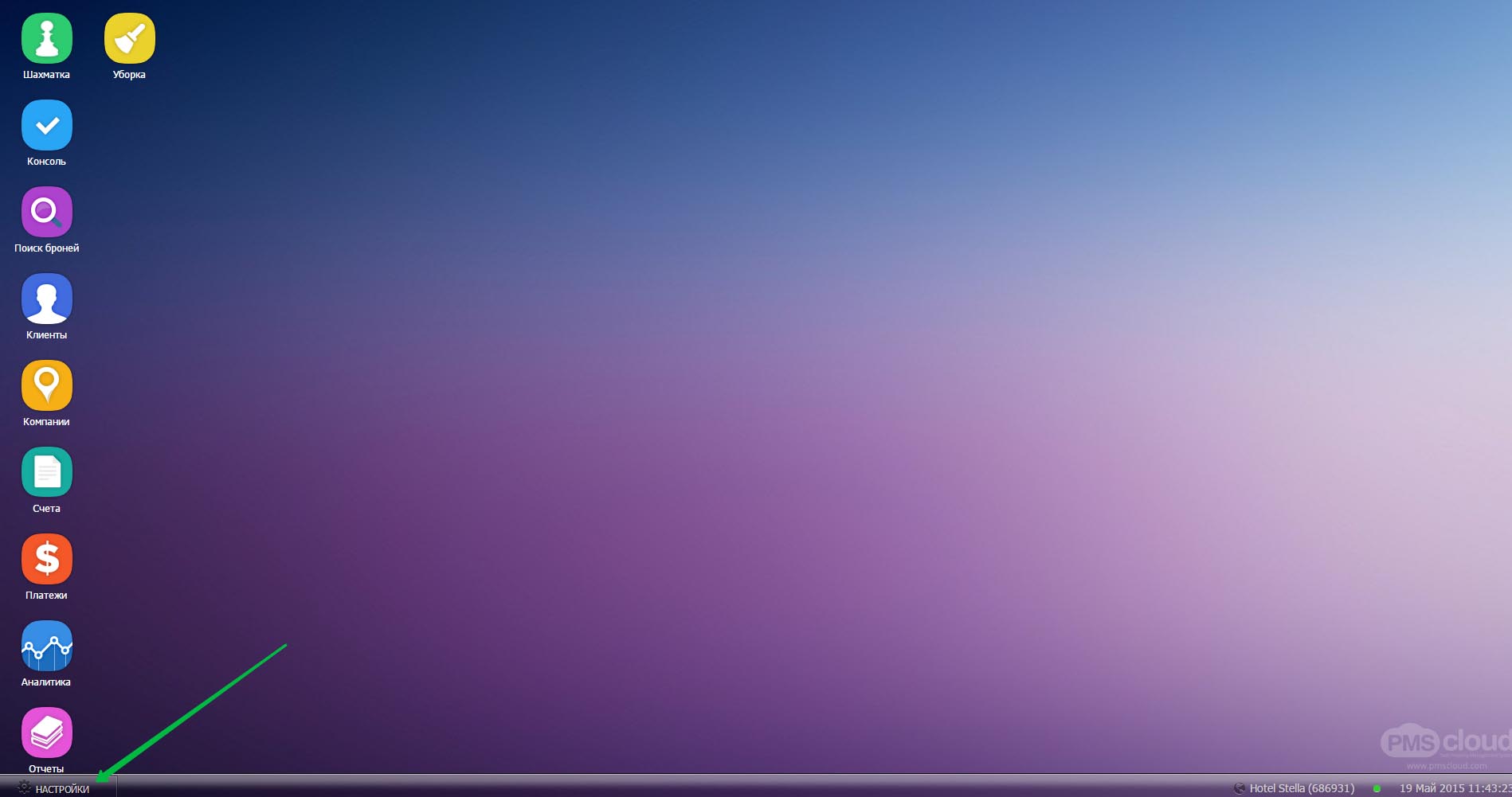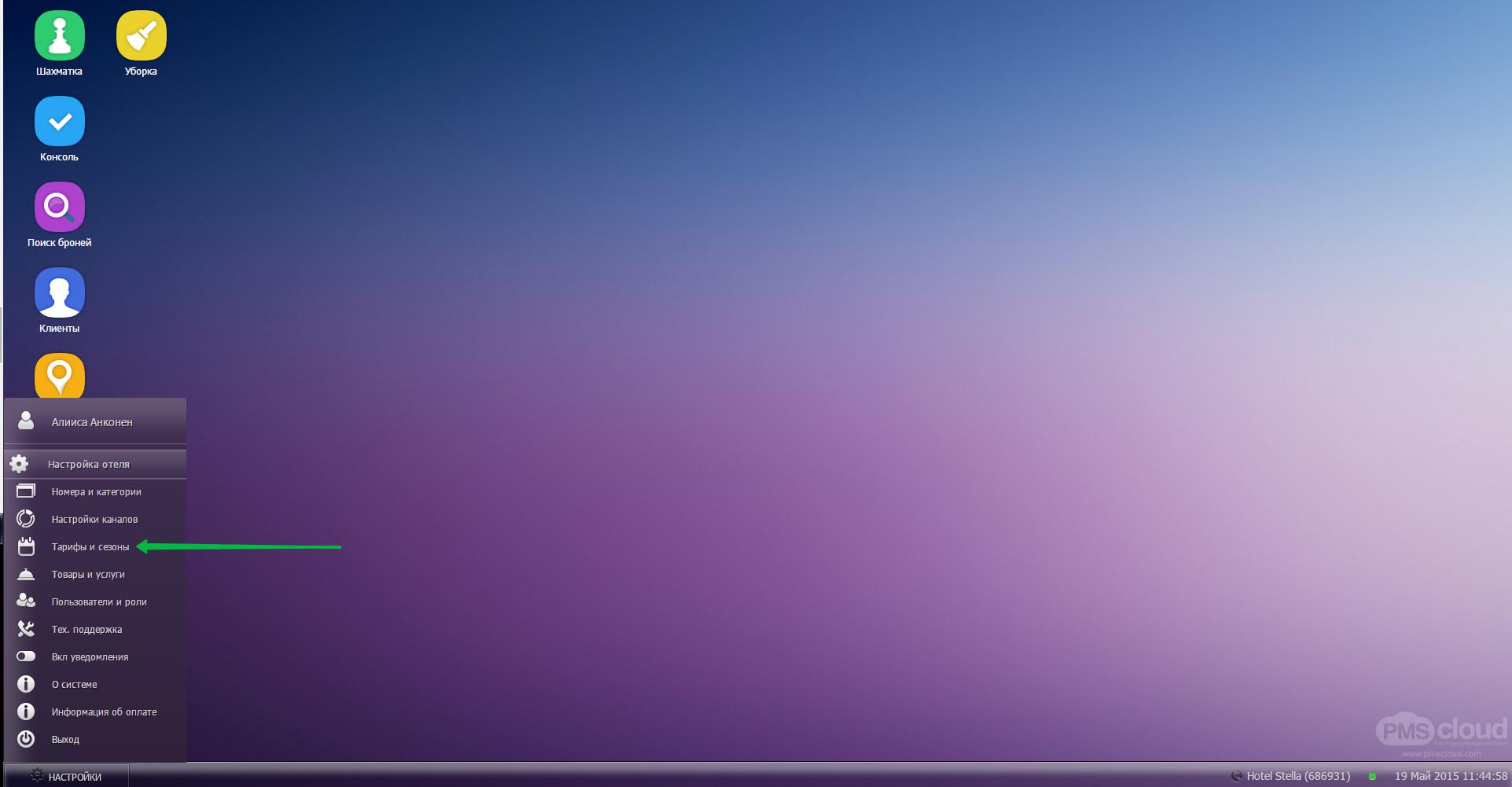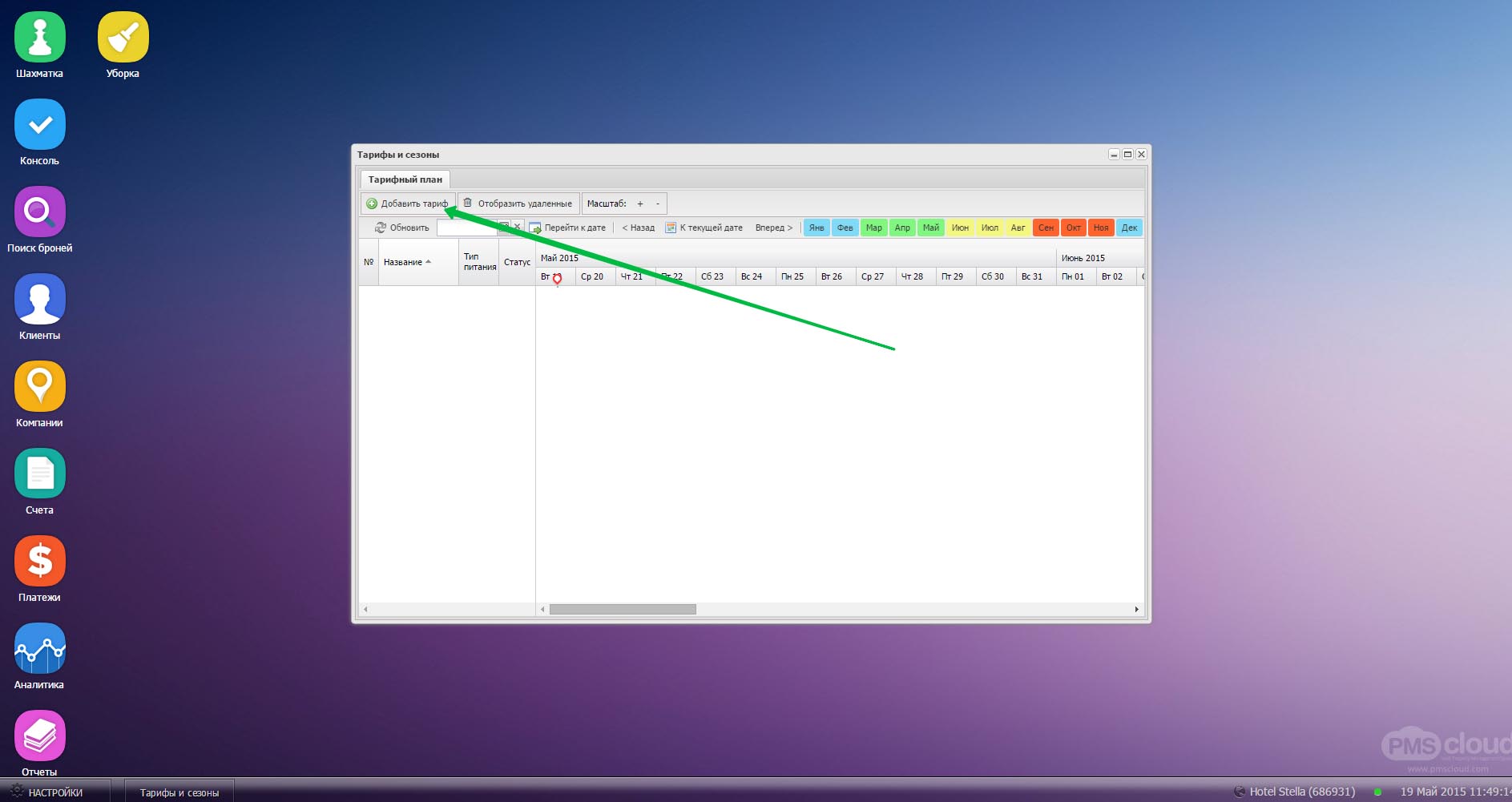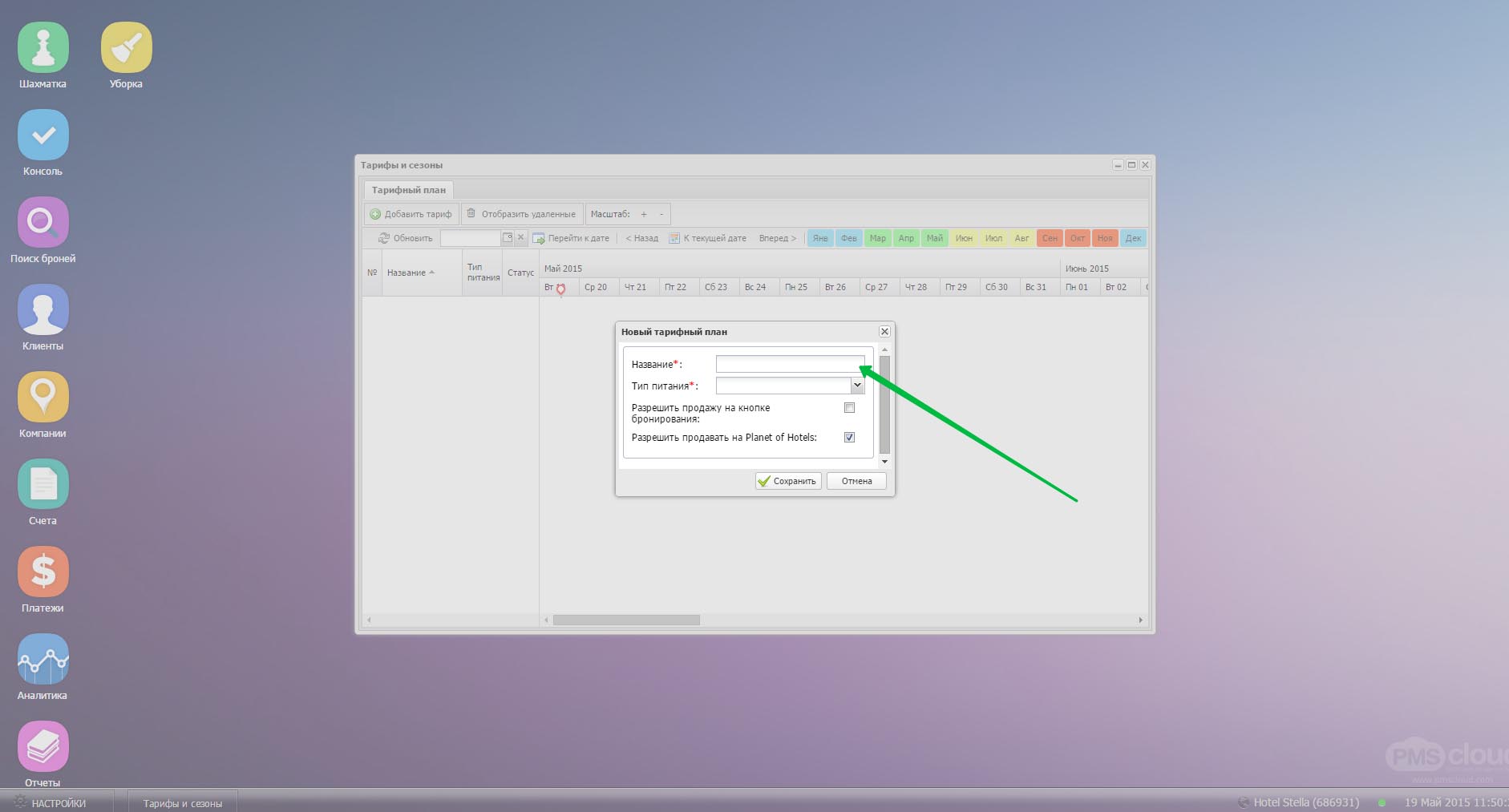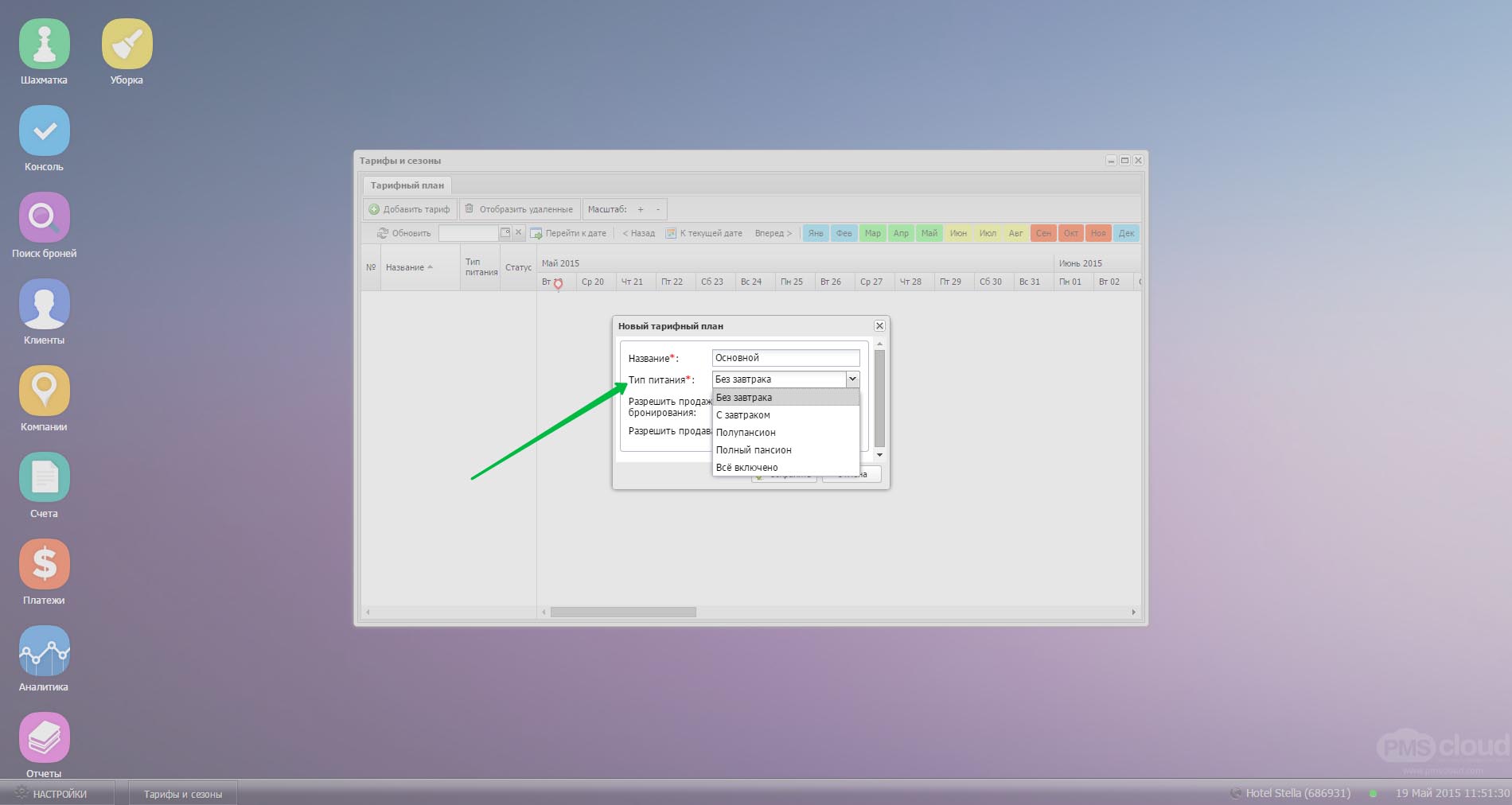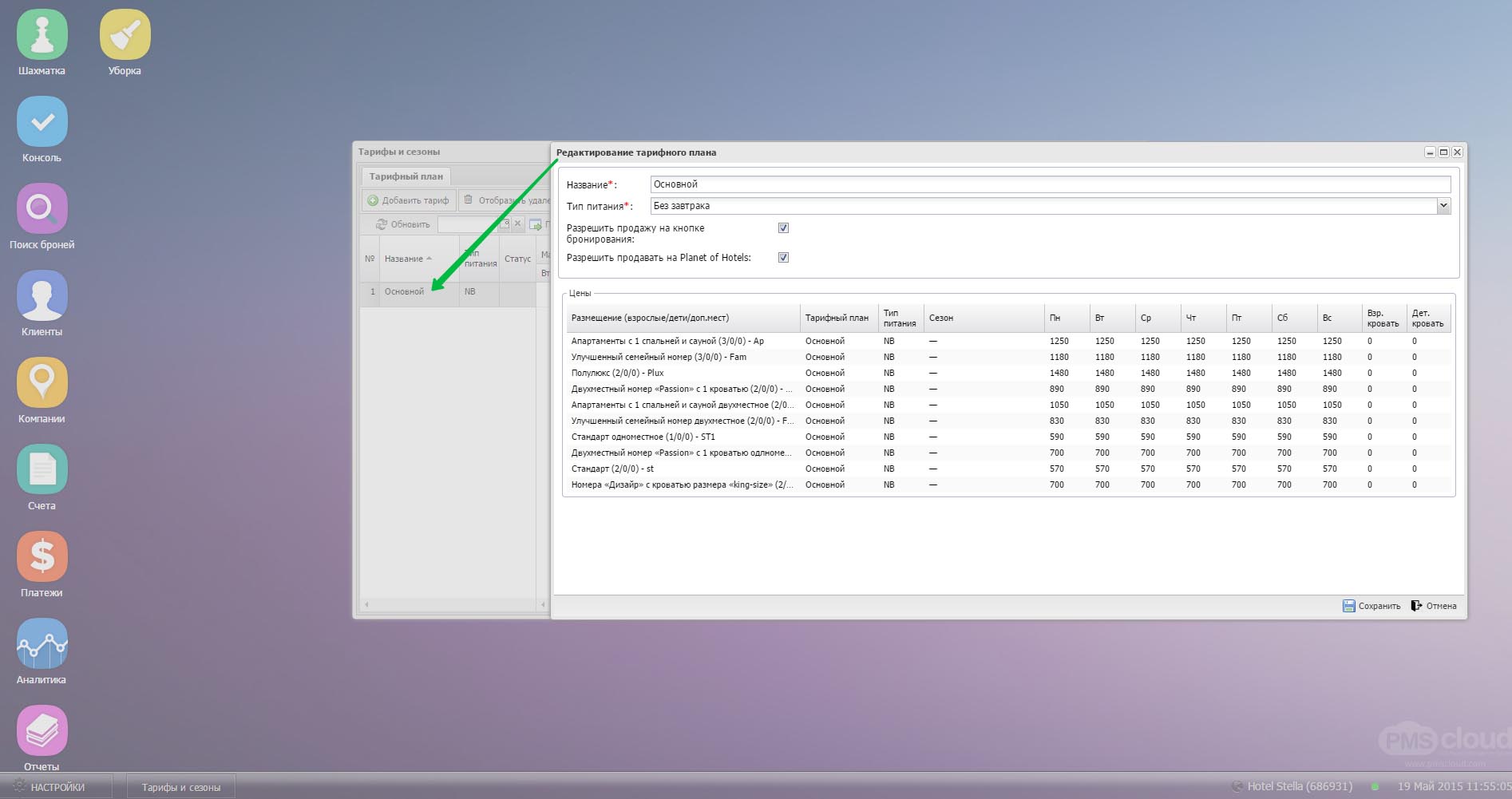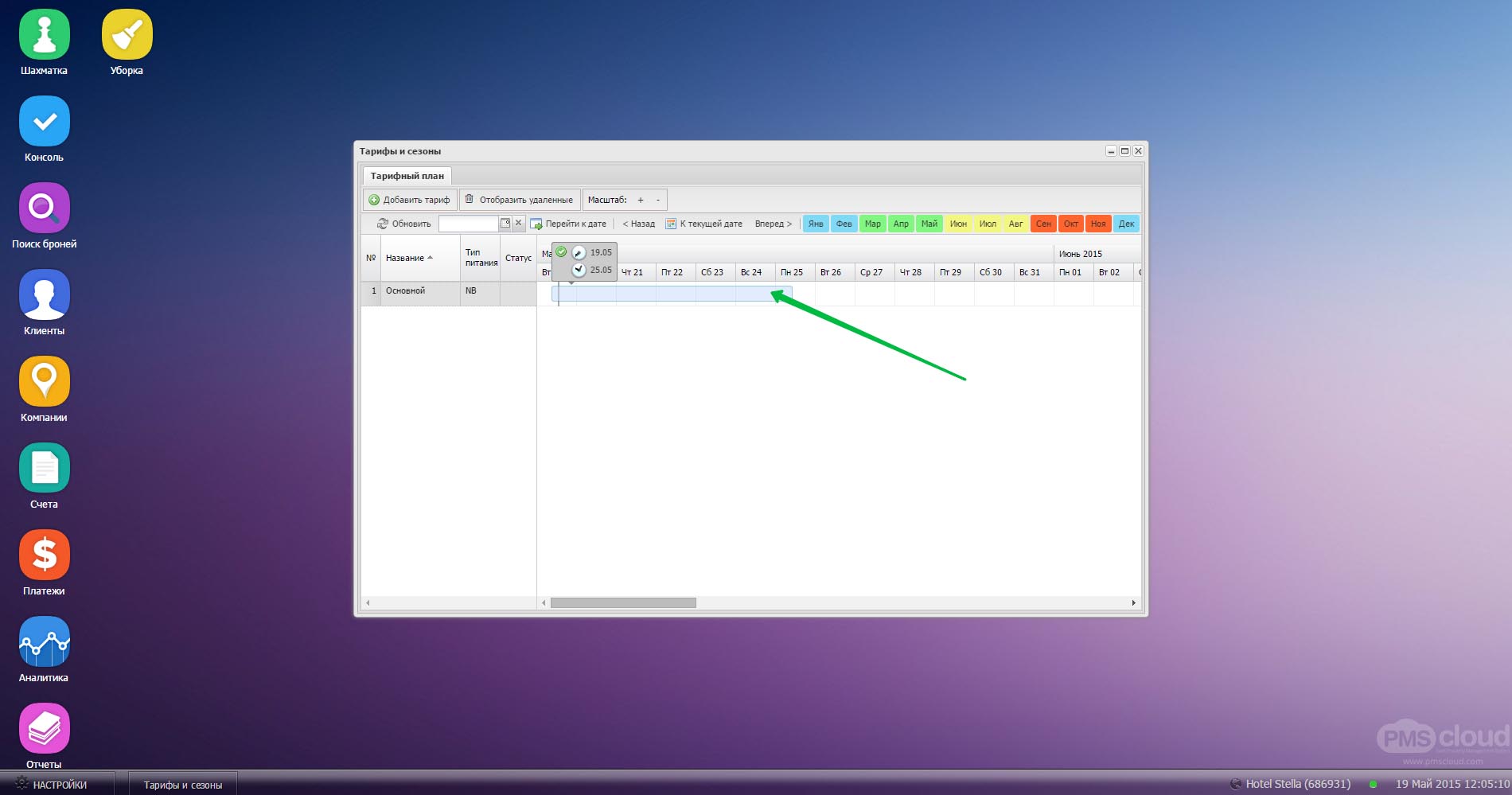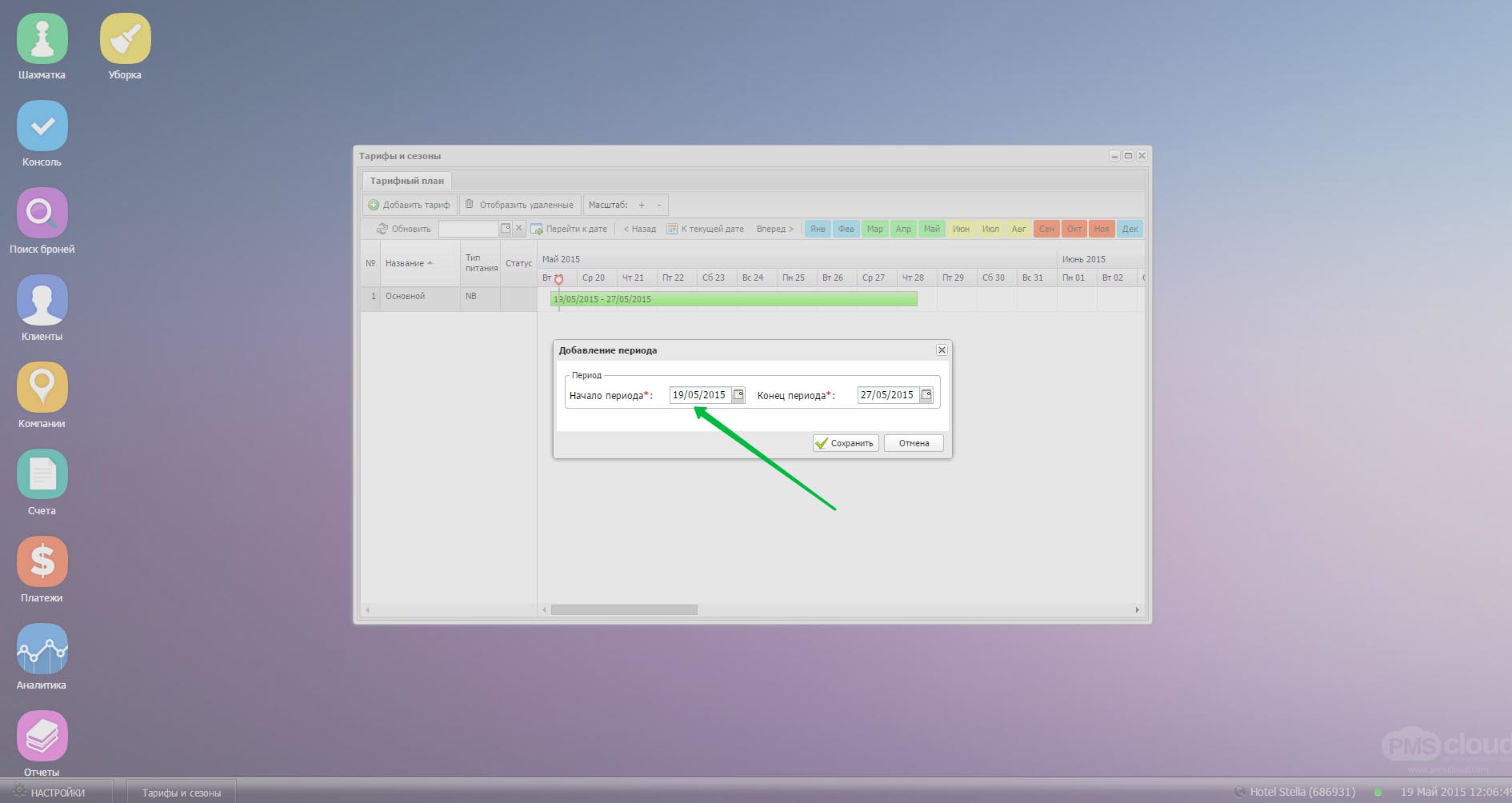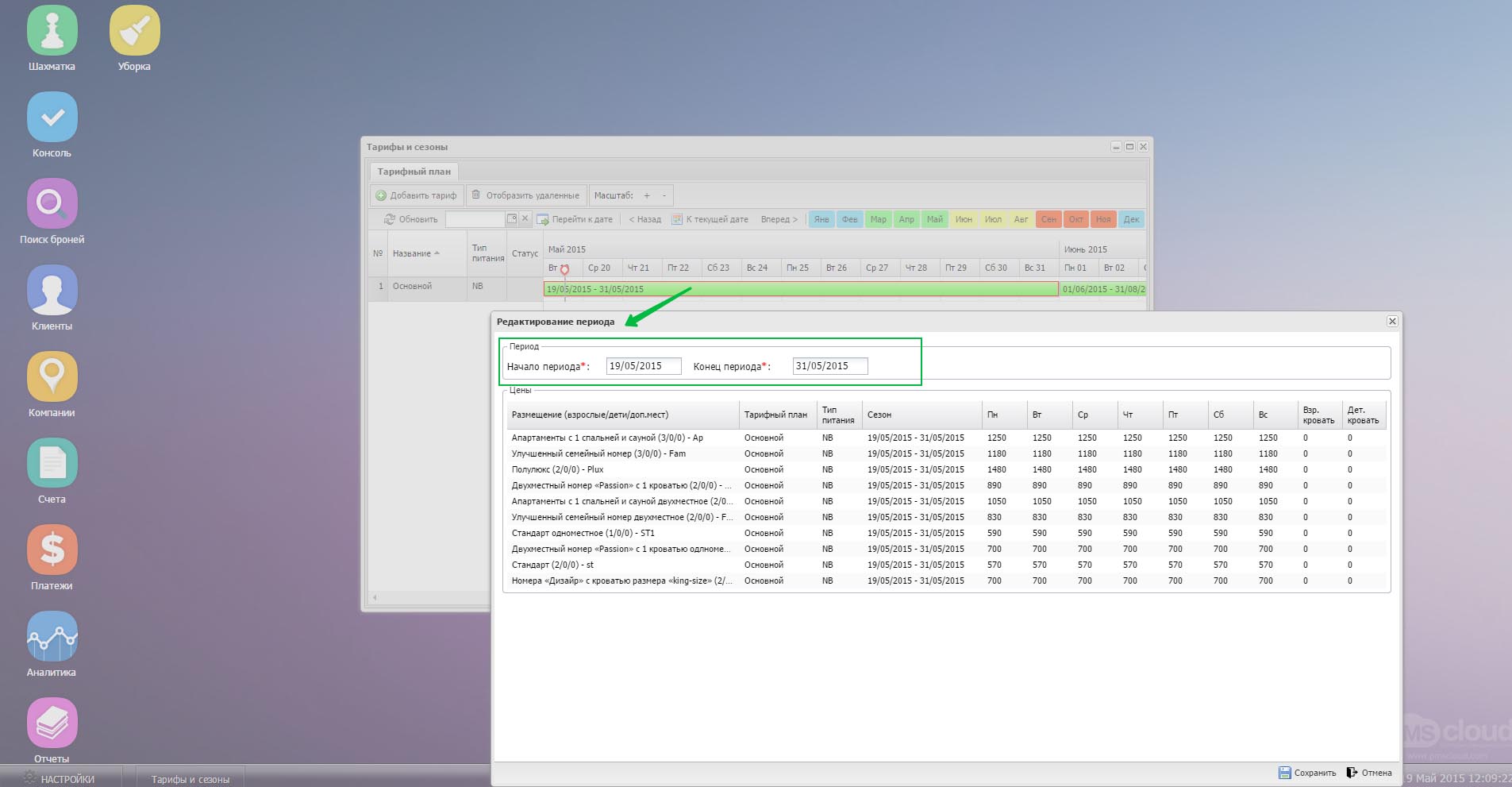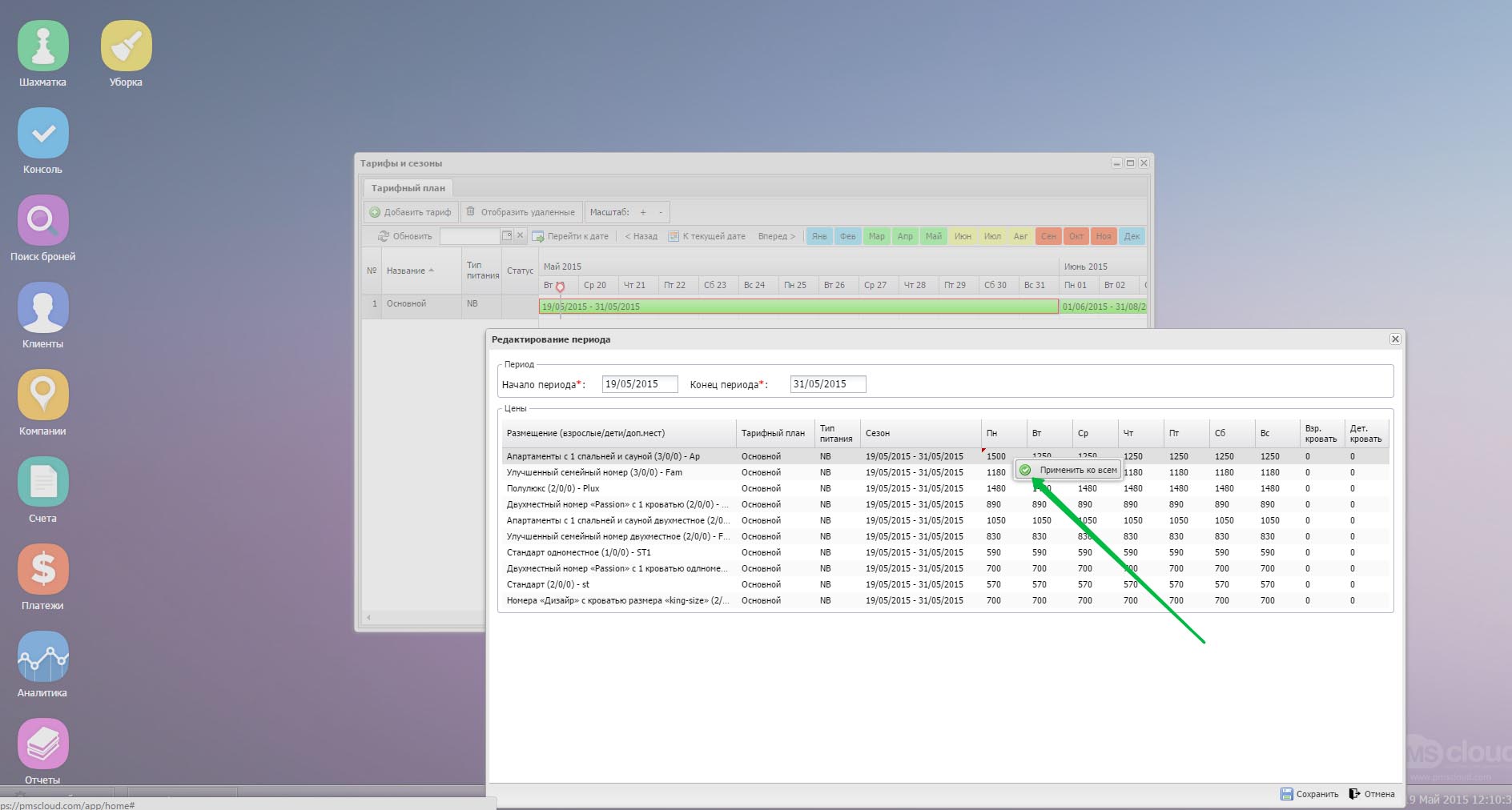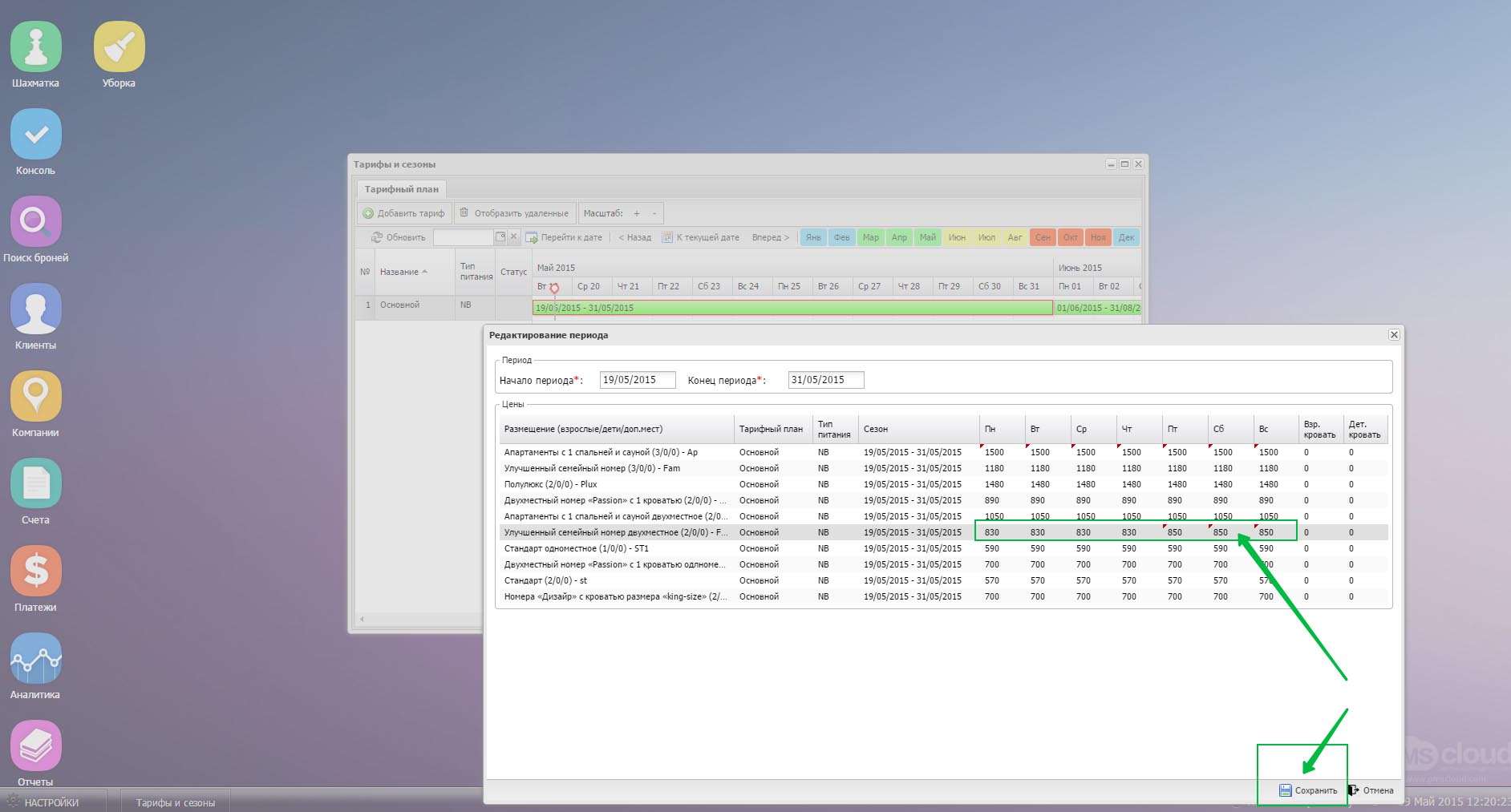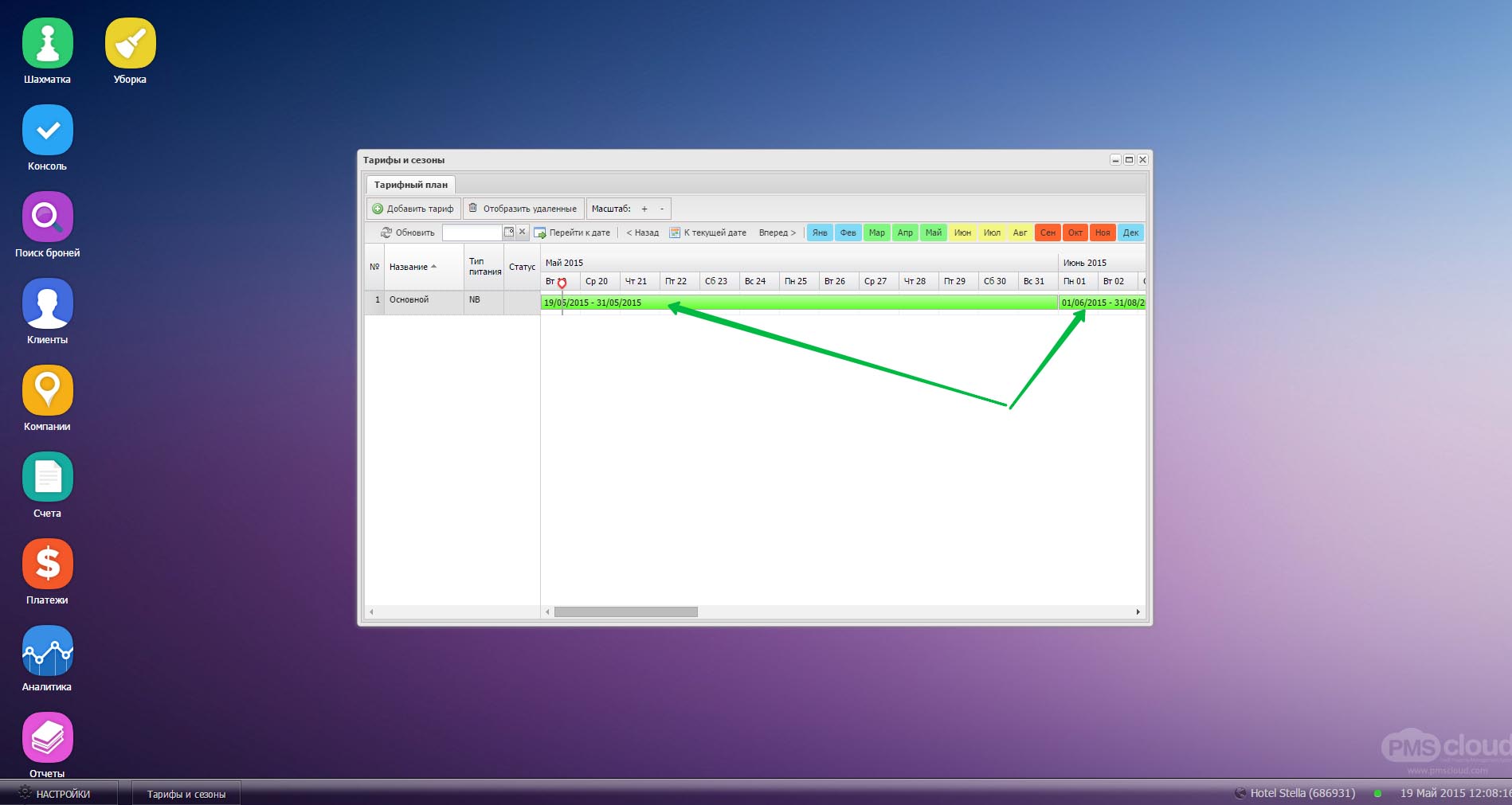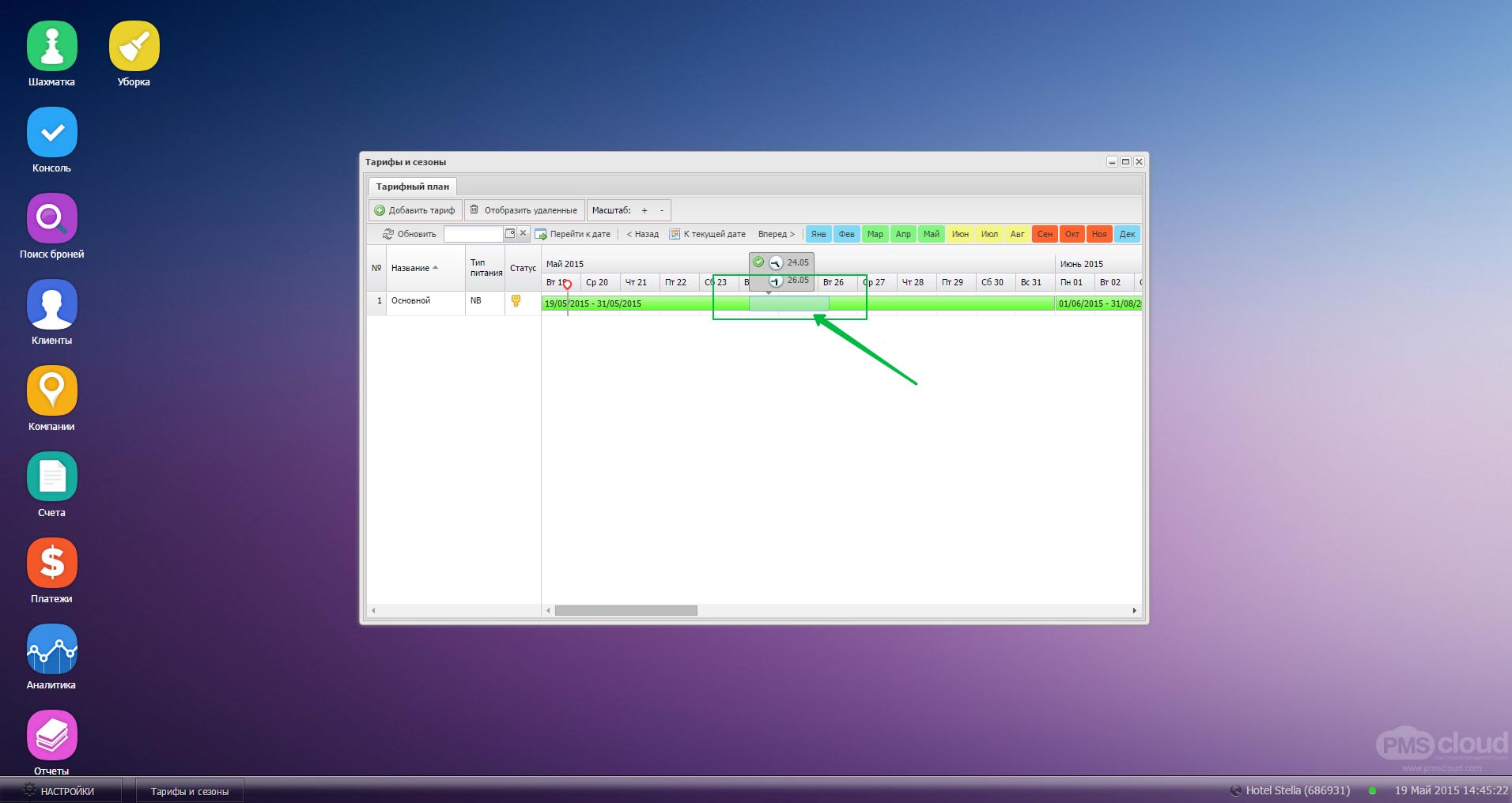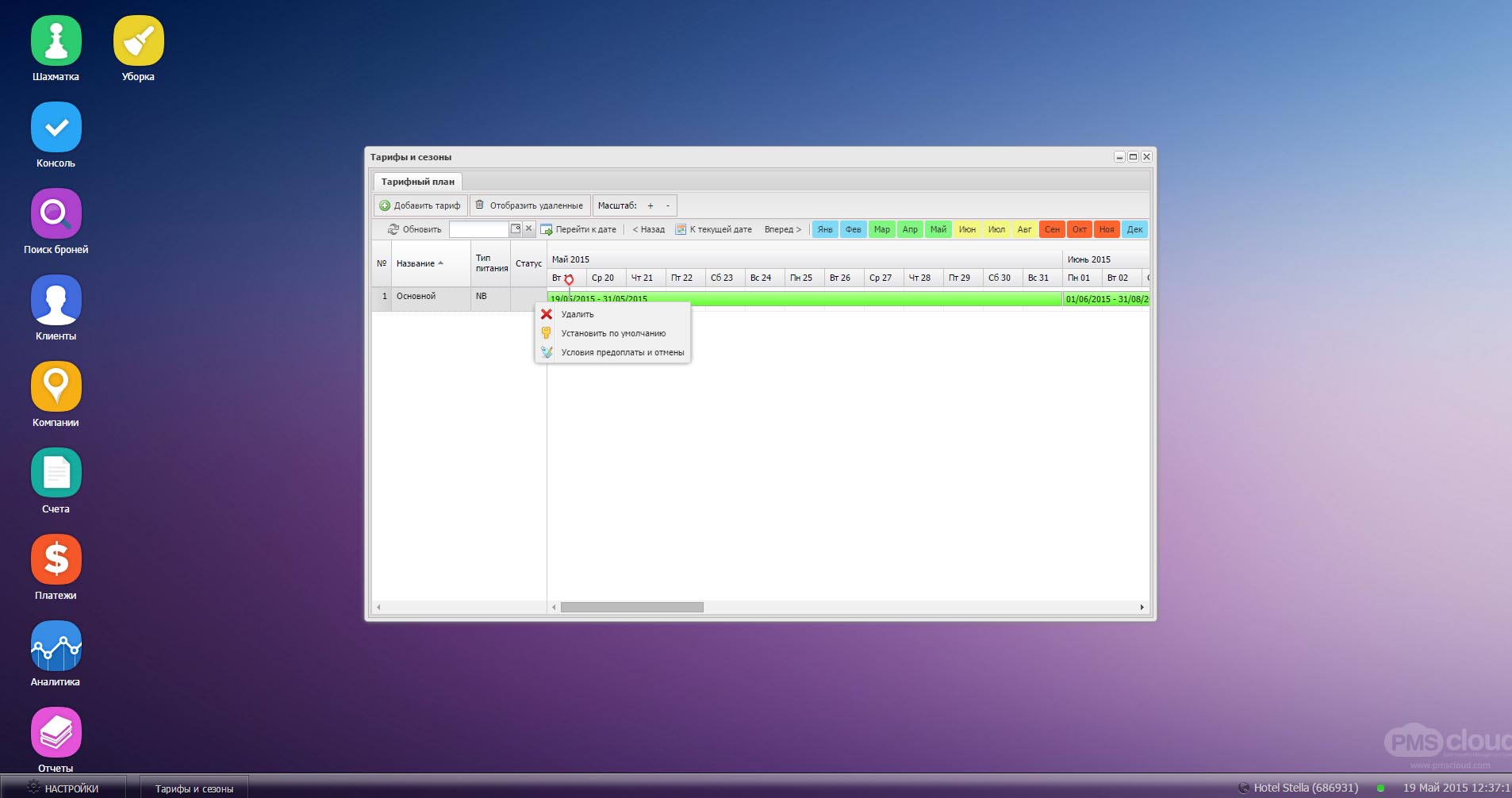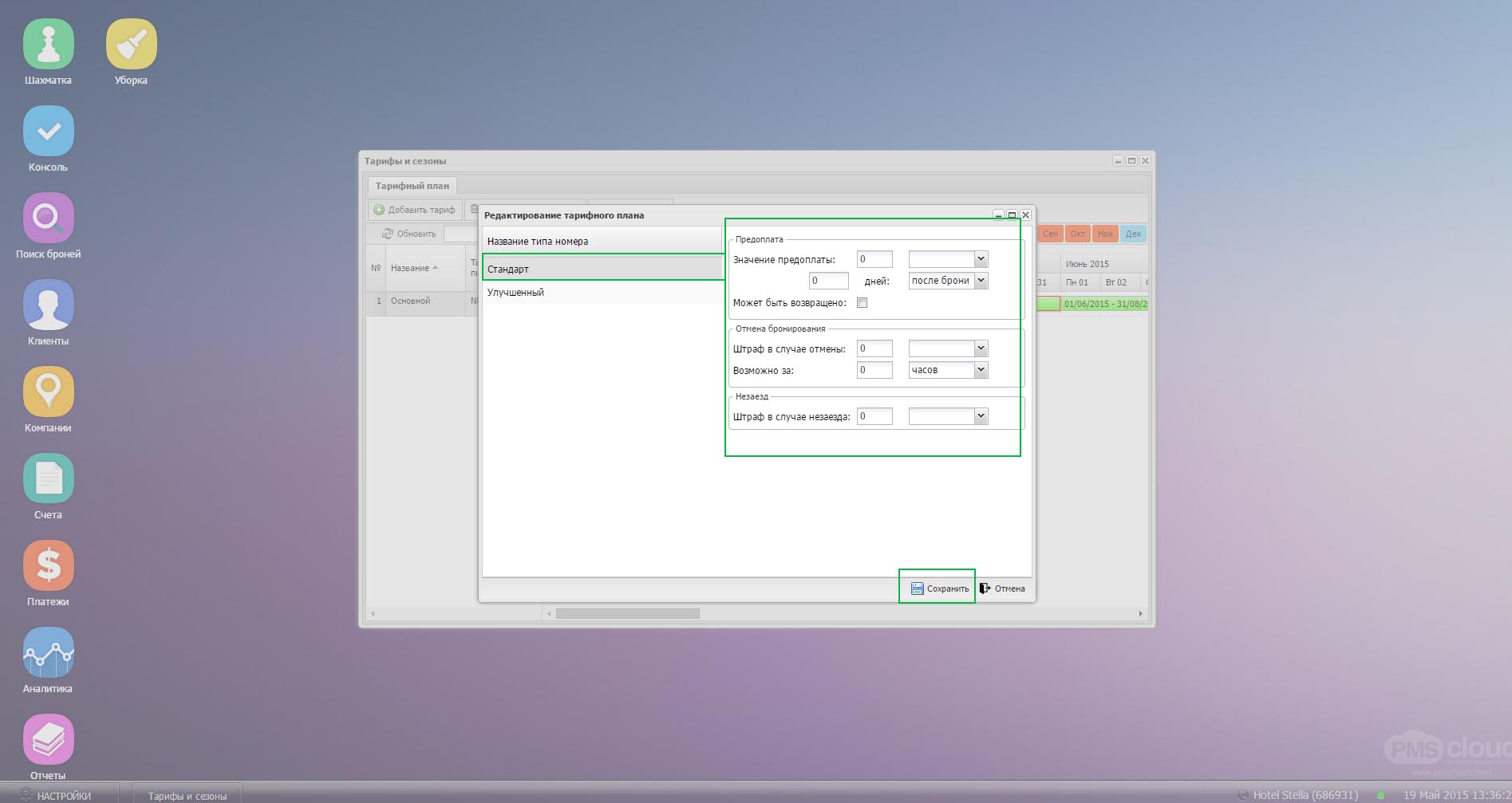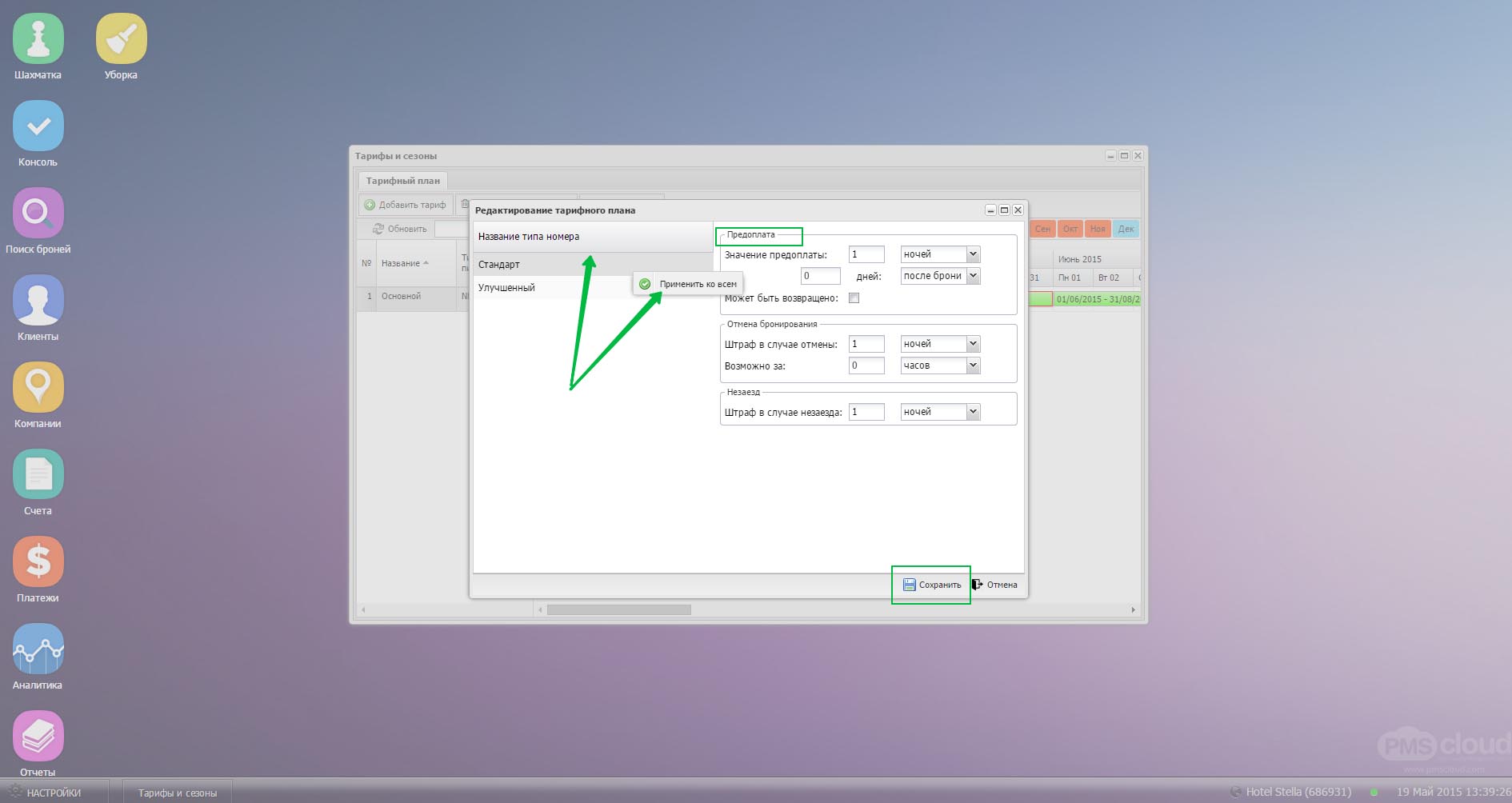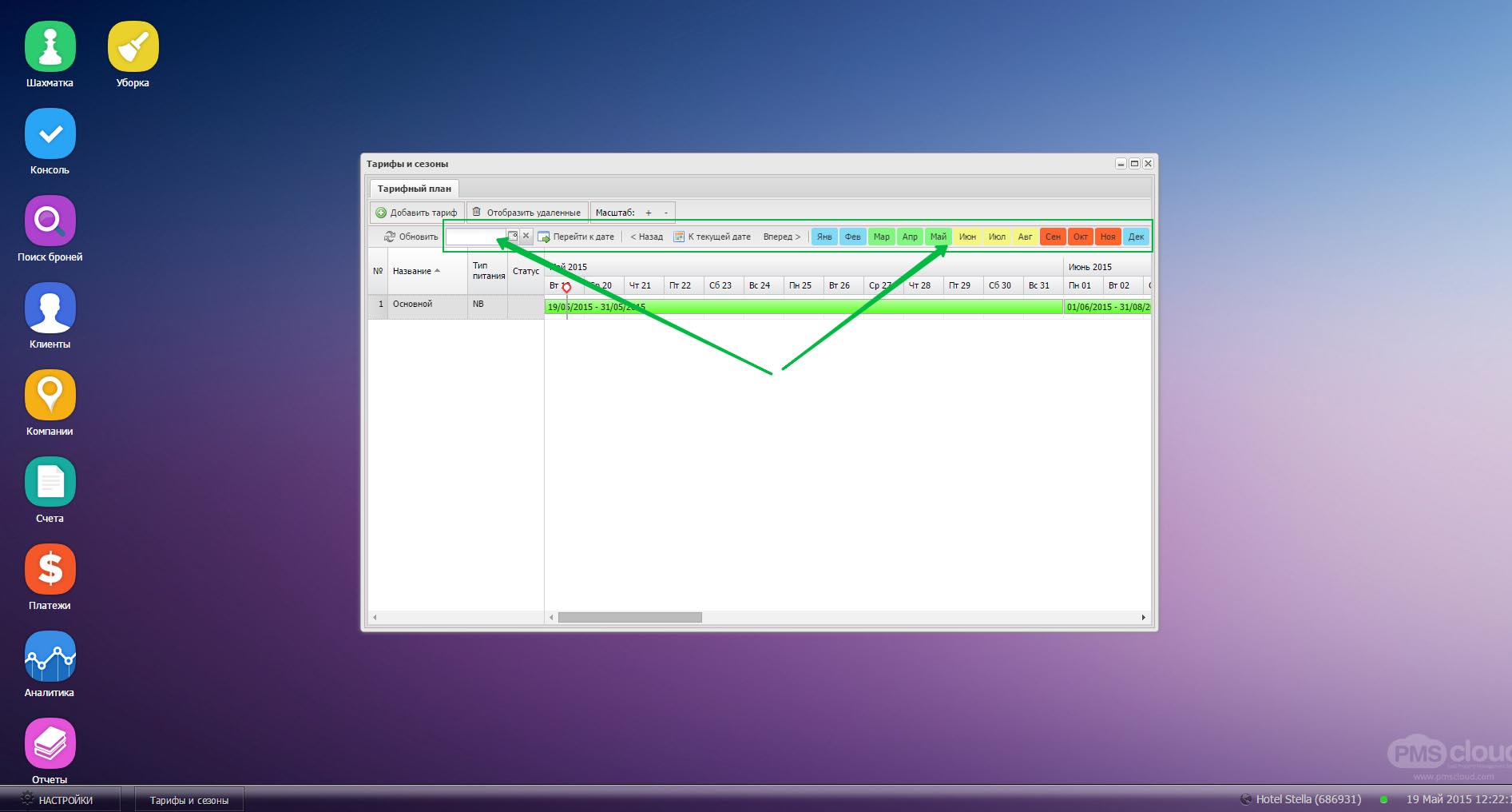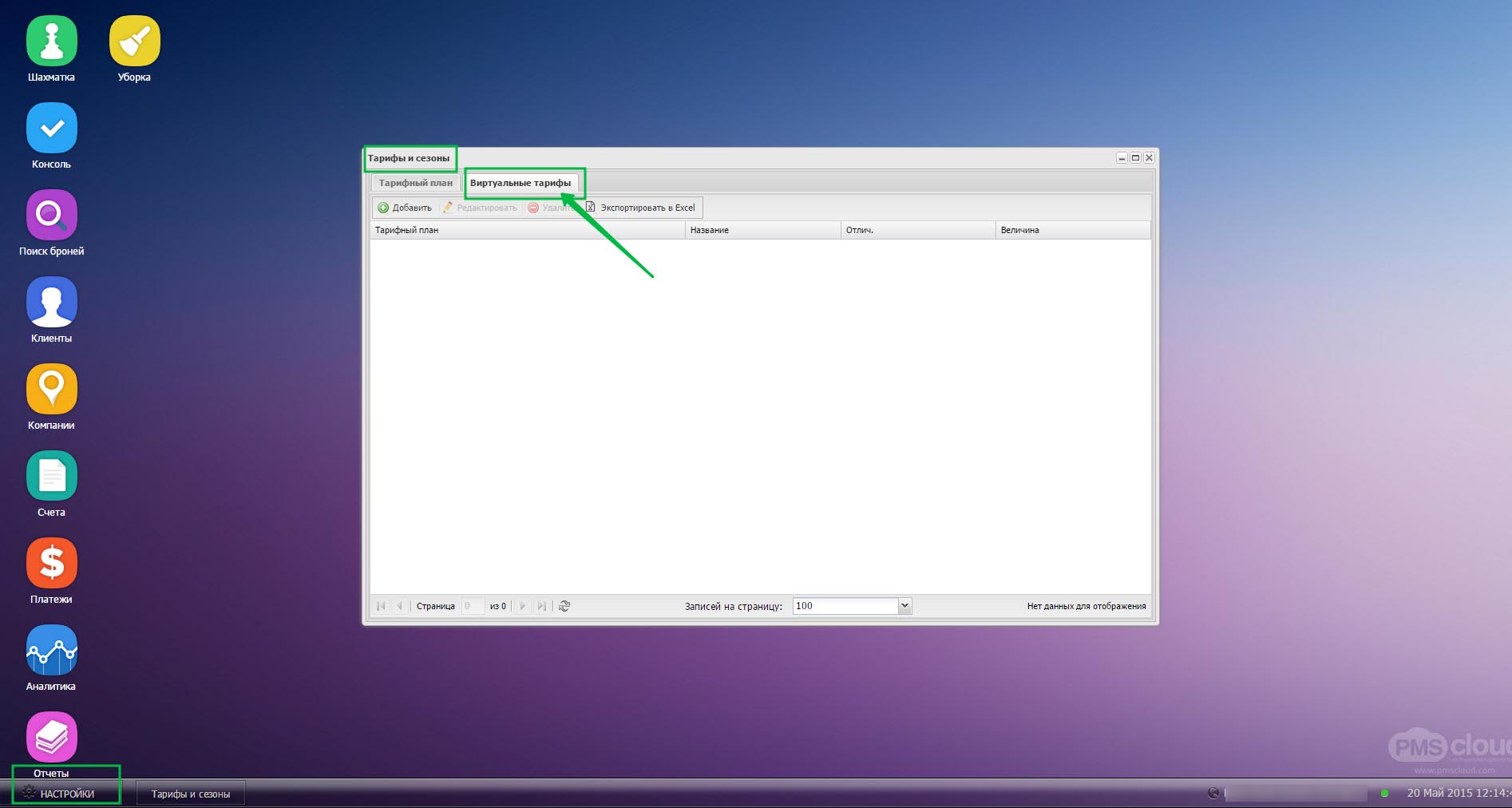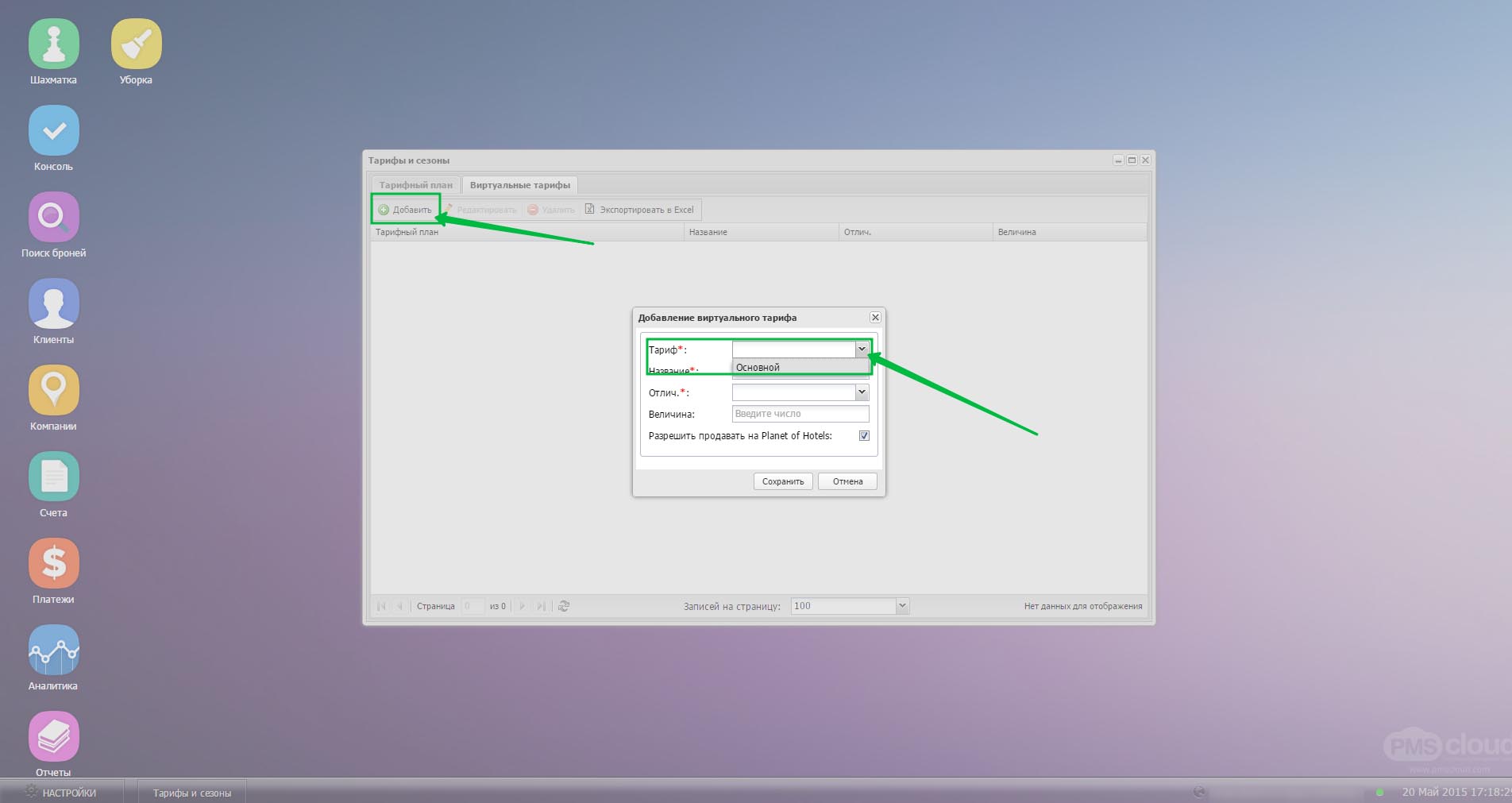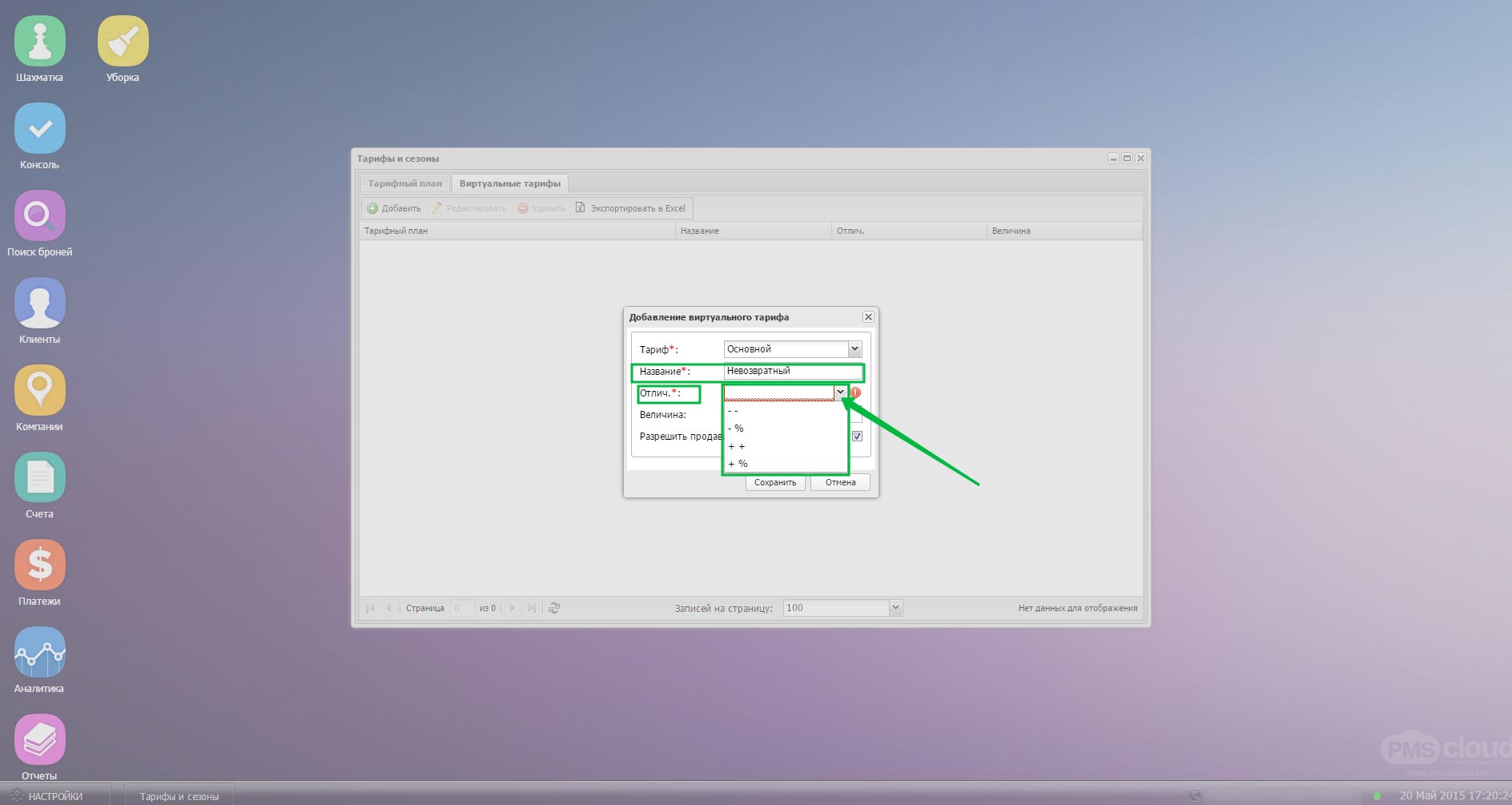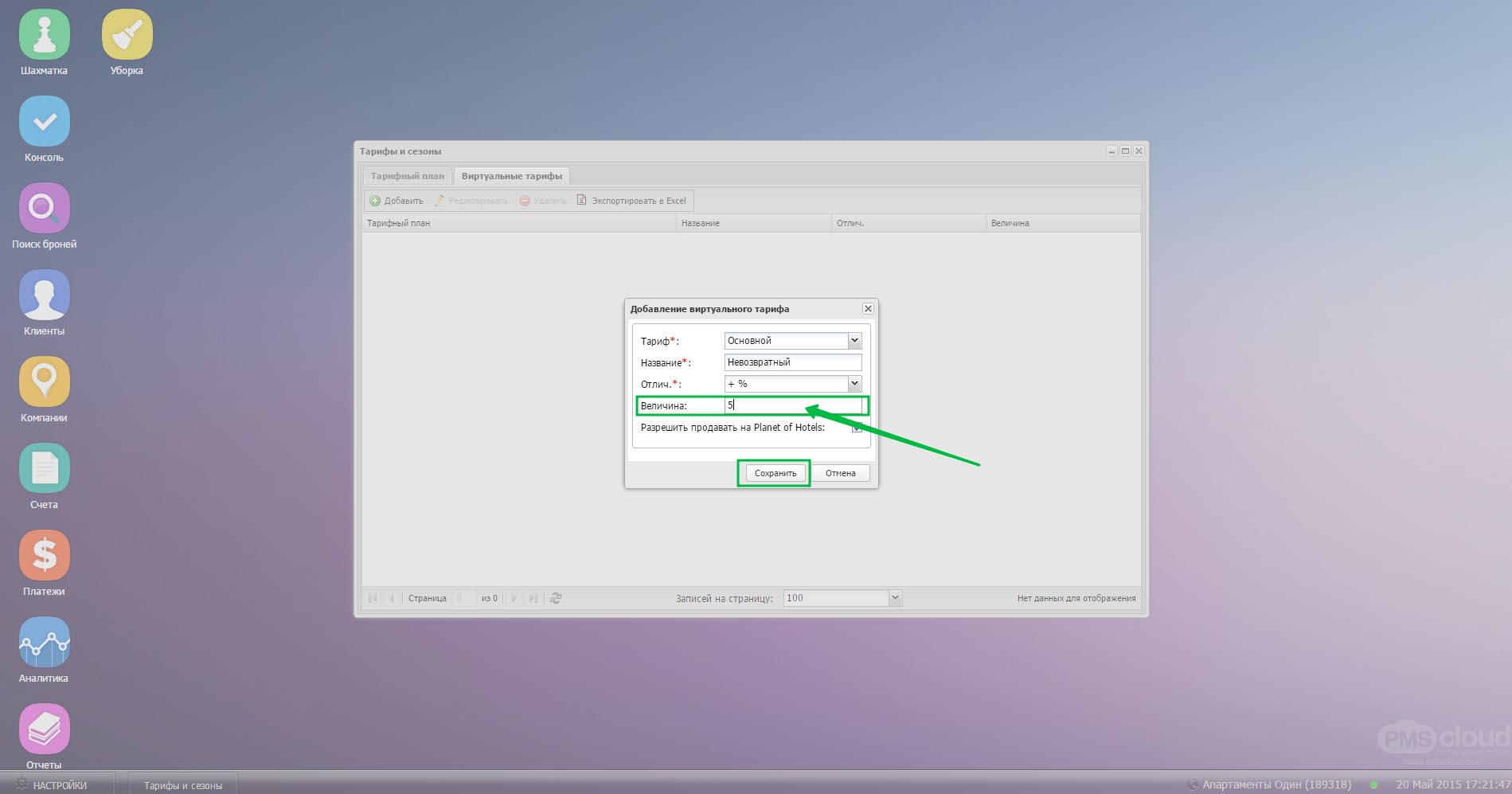Содержание
Модуль «Тарифы и сезоны»
Создание нового тарифного плана
Для начала настройки нажмите кнопку «Настройки» в левом нижнем углу.
Перейдите в раздел «Тарифы и сезоны».
В левом верхнем угла нажмите кнопку «Добавить новый тариф».
В окне «Новый тарифный план» введите название нового тарифа (например «Основной»). При необходимости, поставьте галочки в чекбоксах «Разрешить продажу на кнопке бронирования» и/или «Разрешить продавать на Planet of Hotels» для продажи номеров по данному тарифу.
Из выпадающей строки «Тип питания» выберите тип питания соответственно данному тарифному плану.
Кликнув на названии тарифного плана, Вы увидите тарифную сетку – это цены по умолчанию, которые были заданы при настройке категорий. Цены по умолчанию (дефолтные цены) подтягиваются в случае, если продажа номеров открыта, но сезон по данному тарифу не создан.
Создание Сезона
Зажмите левую кнопку мыши и протяните в пустых клетках напротив тарифа по которому необходимо создать сезон.
Выставьте даты начала и окончания данного сезона (период действия цен, которые Вы далее проставите по данному сезону) и нажмите «Сохранить».
На данном сезоне (зеленой полоске периода) кликните два раза правой кнопкой мыши и отредактируйте цены в тарифной сетке для каждой категории, размещения и доп.местам.
Если цена по категории/размещению одинаковая на всю неделю, отредактируйте цену (двойной клик на цене) на произвольном дне (например пн.), нажмите Enter, кликните правой кнопкой мыши на новой цене и «Применить ко всем».
Если цены различны по дням недели, отредактируйте цену отдельно на каждый день. После завершения внесения изменений обязательно нажмите «Сохранить».
Аналогично создайте следующий период на другие даты и отредактируйте цены соответственно.
Создание подсезона
Для того, чтобы создать подсезон (сезон внутри сезона) зажмите левую кнопку мыши и протяните по клеткам необходимых дат под уже созданным сезоном. Далее отредактируйте даты начала и окончания подсезона. Проставьте цены в данном подсезоне.
Удаление тарифа/сезона
Чтобы удалить неверно созданный тариф/сезон, кликните на названии тарифа или на сезоне правой кнопкой мыши и нажмите «Удалить». Кликните правой кнопкой на названии тарифа и установите его по умолчанию.
Условия предоплаты и отмены бронирования (выводятся на портал Planet of Hotels и указаны в подтверждении бронирования) Кликните два раза левой кнопкой мыши на сезоне, нажмите «Условия предоплаты и отмены» и проставьте условия бронирования и предоплаты, которые действуют в этот период, путём заполнения полей и выбора из выпадающих строк для каждой категории.
Если условия предоплаты и отмены в данном сезоне у Вас одинаковые для всех категорий, проставьте условия для первой категории нажмите Сохранить Кликните на названии категории для которой были проставлены условия, правой кнопкой мыши и нажмите «Применить ко всем». Нажмите Сохранить
Аналогично проставьте условия предоплаты и отмены по каждому сезону.
Навигация
Для просмотра сезонов используйте скроллер внизу, панель навигации по месяцам и кнопку «Перейти к дате»(введите необходимую дату в пустом окне).
Создание виртуального тарифа
Виртуальный тариф применяется для конвертации валют или для спец.предложений (н-р: Невозвратный тариф, бронирование 3-х суток по цене 2-х, ранее бронирование и т.д.). Виртуальный тариф является выражением реального тарифа в определённом соотношении (фиксированном или процентном повышении/понижении цен реального тарифа). Виртуальный тариф автоматически изменяется при редактировании реального тарифа. Для того, чтобы создать виртуальный тариф перейдите во вкладку «Виртуальный тариф» в модуле «Тарифы и сезоны» в «Настройках».
Нажмите на кнопку «Добавить». В окне «Добавление виртуального тарифа заполните все поля. В поле «Тариф» из выпадающего окна выберите реальный тариф, на основе которого будет сформирован Виртуальный тариф.
Введите название нового виртуального тарифа в строке «Название». В строке «Отлич.» задайте необходимое значение фикс. Понижение/повышение (--,++) или процентное понижение/повышение (-%, +%), которое будет наложено на реальный тариф.
Задайте величину понижения/повышения и нажмите кнопку «Сохранить».
*Чтобы начал действовать Виртуальный тариф, сначала создайте его в экстранете ОТА системы.
*Сопоставьте виртуальный тариф с соответствующим тарифом ОТА системы.